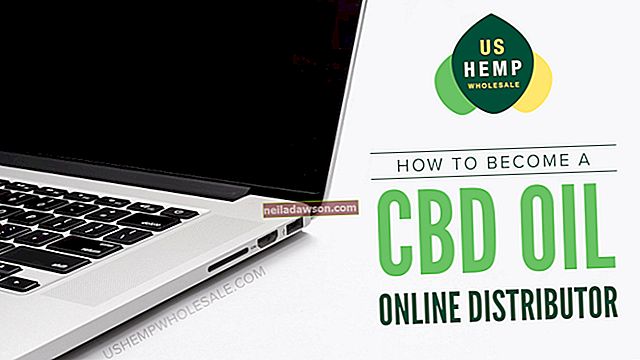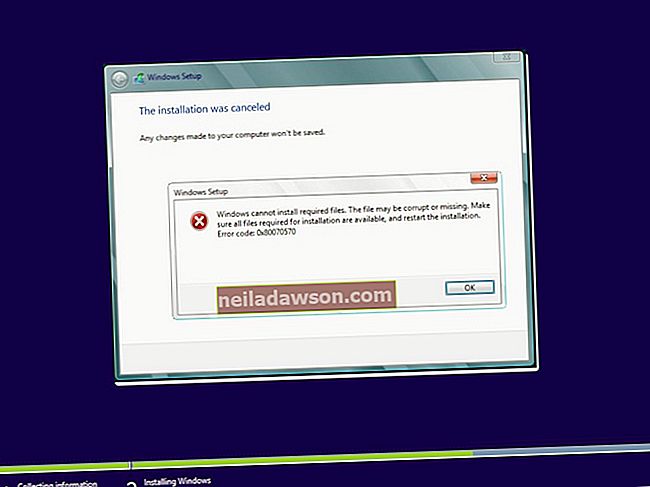Gmail privzeto omogoča pošiljanje fotografij kot del e-pošte kot priloge. Te fotografije so nato prikazane na dnu e-poštnega sporočila. Če strankam pošiljate fotografije prek Gmaila za promocijo novega izdelka ali storitve, je morda bolje, da fotografije vključite v telo e-pošte. Za to morate uporabiti funkcijo Vstavljanje slik, ki jo najdete v Google Labs. S to metodo lahko fotografije vstavite iz datotek v računalniku ali prek njihovih URL-jev, če so shranjene v spletu.
Priloge
1.
Prijavite se v svoj Gmail račun in kliknite gumb »Sestavi«.
2.
V razdelek Za vnesite ime prejemnika e-pošte in v razdelek Zadeva opisni naslov.
3.
Kliknite »Priloži datoteko« in v brskalniku datotek izberite fotografijo, ki jo želite poslati. Kliknite "Odpri", da priložite fotografijo.
4.
Kliknite »Priloži drugo datoteko« in izberite naslednjo fotografijo, ki jo želite dodati v e-pošto. Fotografije še naprej prilagajte na svoj e-poštni naslov. Priložite lahko poljubno število fotografij, dokler ne dosežete omejene velikosti 25 MB.
5.
V telo e-poštnega sporočila vnesite sporočilo in nato kliknite gumb »Pošlji«, da fotografije pošljete prejemniku.
Neposredno v telesu
1.
Prijavite se v svoj Gmail račun in kliknite gumb "Nastavitve".
2.
V spustnem meniju kliknite »Nastavitve« in nato jeziček »Laboratoriji«.
3.
Pomaknite se navzdol do »Vstavljanje slik« in kliknite izbirni gumb poleg možnosti »Omogoči«.
4.
Kliknite "Shrani spremembe" in nato gumb "Sestavi".
5.
V razdelek Za vnesite ime prejemnika e-pošte in v razdelek Zadeva opisni naslov.
6.
Kliknite gumb "Vstavi sliko" in nato izbirni gumb "Moj računalnik" ali "Spletni naslov (URL)", odvisno od tega, kje so fotografije shranjene. Kliknite »Bogato oblikovanje«, če ne vidite gumba Vstavi sliko.
7.
Kliknite "Izberi datoteko" in izberite fotografijo v računalniku, če uporabljate možnost Moj računalnik. Če uporabite možnost "Spletni naslov, vnesite URL slike v predviden prostor.
8.
Kliknite fotografijo, ki jo želite dodati v telo e-pošte, in nato kliknite »V redu«. Kliknite gumb "Vstavi sliko" in izberite naslednjo fotografijo, ki jo želite dodati. Nadaljujte z dodajanjem fotografij v telo e-pošte, dokler ne dodate vseh fotografij ali dosežete omejitve velikosti 25 MB.